Per creare un modello di checklist, cliccate sul pulsante + e poi su Modelli.
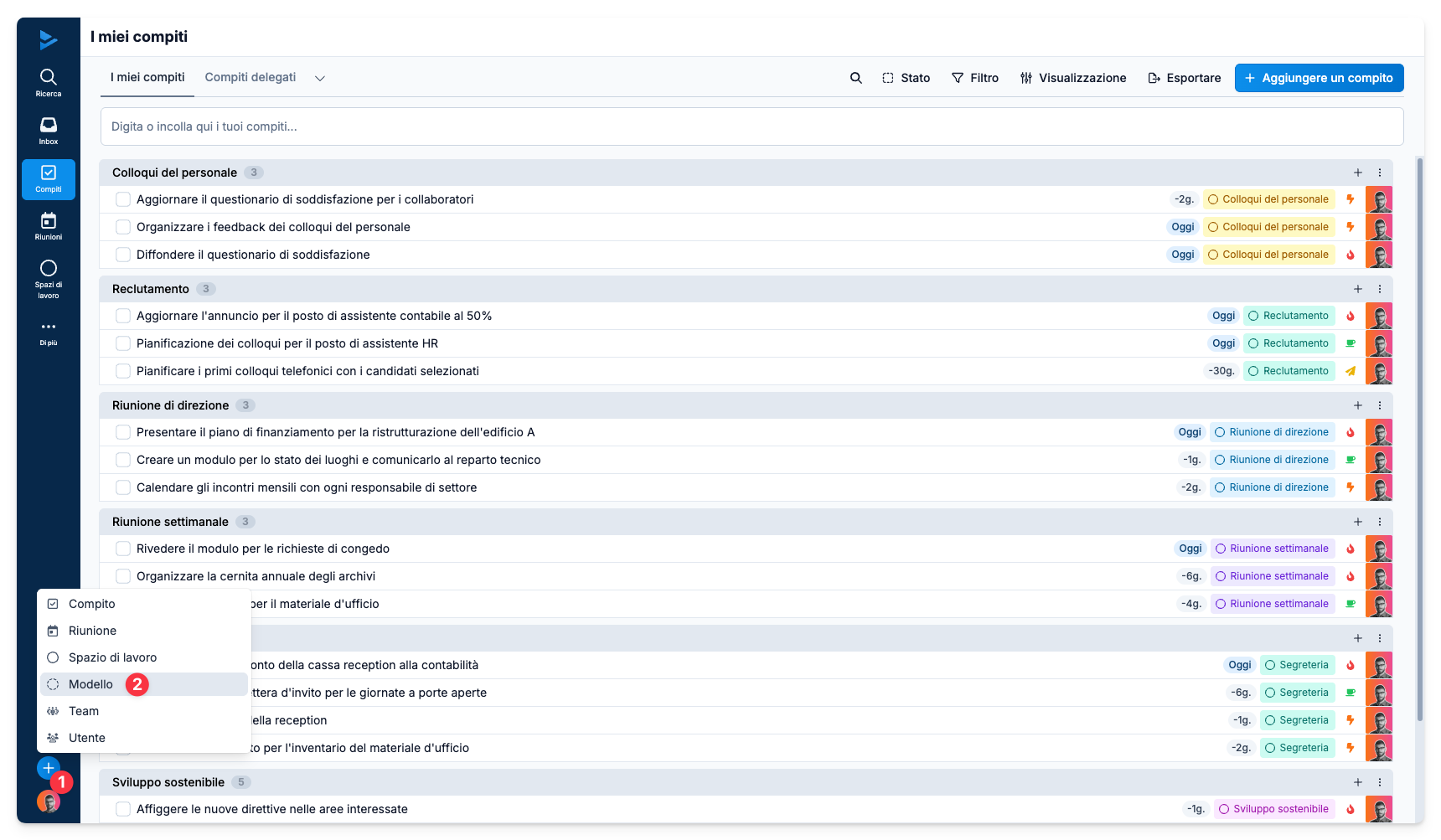
Fase 1 - Aggiungere il modello
Inserite il nome del modello (3)
Scegliete il team in cui desiderate salvare il tuo modello (4) > ℹ️ i membri del team verranno ripresi come membri del modello e potrete aggiungere o rimuovere membri secondo necessità.
Scrivete poi la descrizione del modello di checklist che verrà riutilizzata come modello di descrizione per ogni checklist avviata successivamente, come nell’esempio qui sotto (5) facoltativo
Clicca su Salva (6)
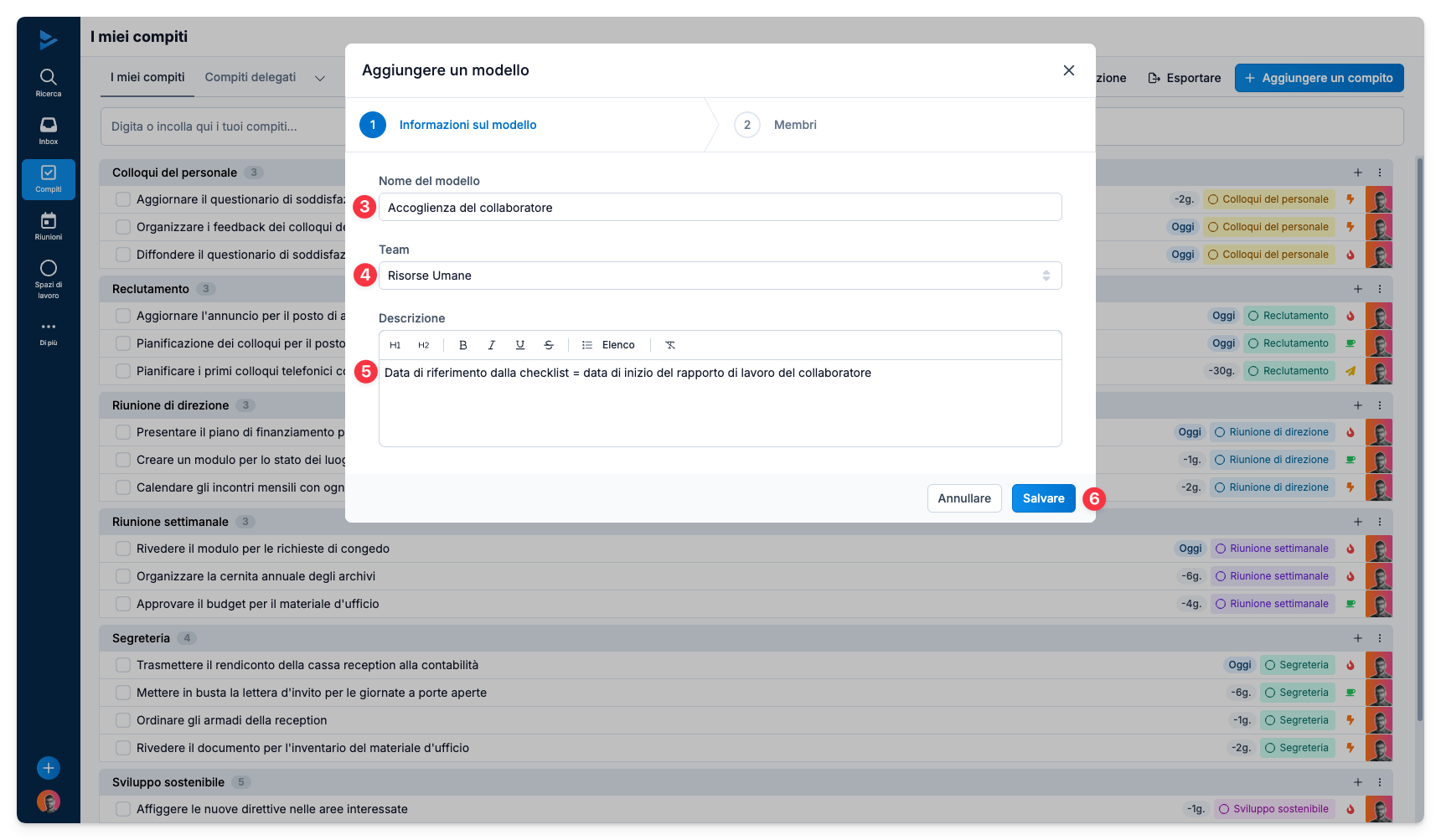
Fase 2 - Scegliere i membri
Dal pulsante Aggiungere un membro, selezionate tutti i membri interessati dal modello cliccando direttamente sugli utenti proposti o utilizzando la barra di ricerca (7)
Definite i moderatori del modello – queste persone avranno accesso alle impostazioni del modello e potranno modificarlo se necessario. (8)
Una volta creata la lista dei membri, cliccate su Terminare (9)
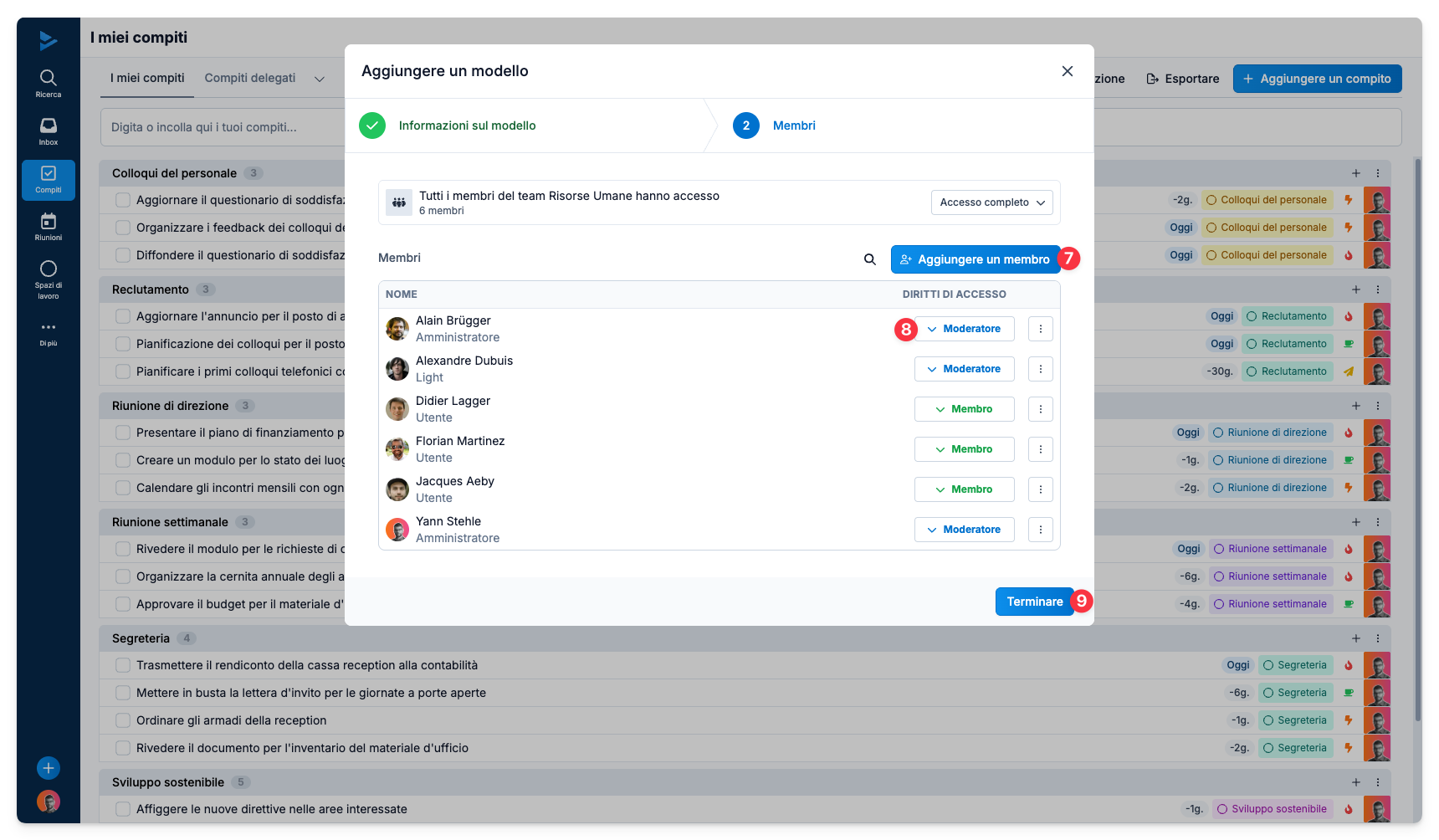
Fase 3 - Crea le attività del tuo modello
Inserite i compiti che fungeranno da modello per l’avvio delle future checklist:
Inserite i compiti uno per uno oppure copiate e incollate compiti precedentemente elencati. Questi verranno creati automaticamente in una volta sola.
Cliccate su + oppure semplicemente su Invio per convalidare l’inserimento e generare la creazione dei compiti.
Delegate i compiti a persone diverse. A ogni avvio di checklist, a queste stesse persone verranno assegnati gli stessi compiti.

▶️ Una volta creato il modello, potrete avviare una checklist
Da notare che, a ogni avvio di checklist a partire dal modello precedentemente creato, vengono ripresi diversi elementi: i compiti, i responsabili dei compiti, gli spazi di lavoro con cui i compiti sono condivisi, le date pianificate, le scadenze, i sottocompiti, la descrizione secondo il modello, i file allegati e gli osservatori.
I compiti collegati a una checklist sono numerati per tenere a mente l’intera procedura secondo il modello iniziale. Questo permette anche di distinguere i compiti collegati a una checklist da quelli collegati a uno spazio di lavoro.
💡 Suggerimento per configurare efficacemente i compiti del modello di checklist
Esiste un pulsante che consente di assegnare priorità, delegare e condividere i compiti del modello di checklist.
Cliccate sull’icona della bacchetta magica
Cliccate sull’opzione da configurare (in questo caso: Delegare)
Selezionate un responsabile per ogni compito (le schede che rappresentano i compiti scorrono automaticamente dopo la selezione del responsabile)


